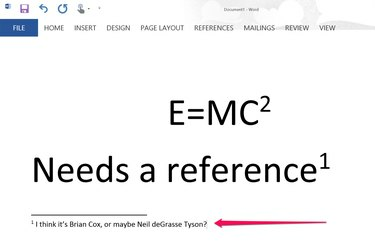
Word utiliza superíndice para todas las notas al pie de página y las numera automáticamente.
Credito de imagen: Imagen cortesía de Microsoft.
Agregar texto en superíndice o subíndice no es solo para matemáticos o físicos. Las notas, notas al pie de página y símbolos a los que se hace referencia suelen estar en formato de superíndice. Siempre que necesite texto para volar un poco por encima de las palabras normales, puede cambiarlo a superíndice en el cuadro de diálogo Fuente. Si está agregando una nota al pie o un símbolo de marca comercial, Word 2013 presenta el número o símbolo en superíndice automáticamente.
Agregar superíndice o subíndice
Paso 1

La famosa fórmula de energía-masa de Einstein que requiere superíndice.
Credito de imagen: Imagen cortesía de Microsoft.
Resalte cualquier palabra, letra o incluso un párrafo completo que desee formatear en superíndice.
Video del día
Paso 2

Haga clic en la fuente "Lanzador de cuadro de diálogo".
Credito de imagen: Imagen cortesía de Microsoft.
Haga clic en el menú "Inicio", luego haga clic en el pequeño "Lanzador de cuadro de diálogo" en la esquina inferior derecha del grupo Fuente para abrir el cuadro de diálogo Fuente.
Paso 3
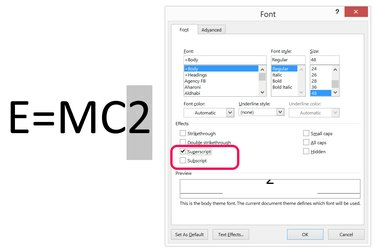
Haga clic en la casilla de verificación "Superíndice".
Credito de imagen: Imagen cortesía de Microsoft.
Haga clic en la casilla de verificación "Superíndice" para cambiar el texto resaltado. Si desea formatear el texto en subíndice, marque la casilla de verificación "Subíndice". También puede cambiar el estilo de fuente o el tamaño de fuente del texto resaltado, si lo desea.
Etapa 4
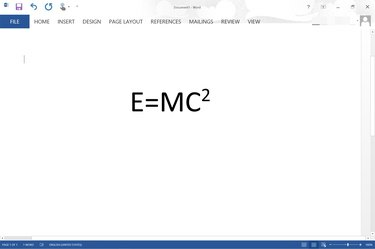
El superíndice se aplica al "2" en la ecuación energía-masa.
Credito de imagen: Imagen cortesía de Microsoft.
Haga clic en "Aceptar" para cerrar el cuadro de diálogo Fuente. Continúe trabajando en su documento.
Paso 1
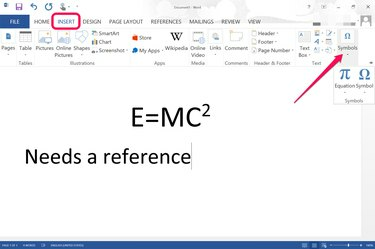
Seleccione "Símbolos" en el menú Insertar.
Credito de imagen: Imagen cortesía de Microsoft.
Coloque el cursor donde desee ingresar un símbolo o ecuación. Haga clic en el menú "Insertar" y luego en el icono "Símbolo". Para agregar un símbolo como un derecho de autor o una marca comercial, haga clic en el icono "Símbolo" en el menú desplegable. Si hace clic en el icono "Ecuación", puede ingresar una ecuación manualmente. Al hacer clic en la "Flecha" debajo del menú Ecuación, obtendrá una variedad de ecuaciones comunes que ya están formateadas con superíndice o subíndice cuando sea necesario.
Paso 2

La opción Insertar nota al pie se encuentra en el menú Referencia.
Credito de imagen: Imagen cortesía de Microsoft.
Agregue una nota al pie en la parte inferior del documento haciendo clic en el menú "Referencia" y luego seleccionando "Insertar nota al pie". A Se agrega una nota al pie numerada al pie de página de la página, con un número correspondiente en superíndice donde estaba el cursor. metido.
Paso 3

Escriba la nota al pie de página en el pie de página.
Credito de imagen: Imagen cortesía de Microsoft.
Escriba su nota a pie de página. El cursor se coloca automáticamente en el pie de página cuando hace clic en el icono "Insertar nota al pie". Si agrega notas al pie de página adicionales, se enumeran secuencialmente en la sección del documento. Por ejemplo, si tiene dos notas al pie en la página uno, las notas al pie de la página dos comenzarán con la nota al pie "3".
Propina
Para cambiar el formato y la numeración de las notas al pie de página, seleccione la pestaña "Referencias" y haga clic en el "Lanzador de cuadros de diálogo" de notas al pie.




